ネットでうわさのAndroidカーナビゲーションが気になっていましたので、購入して取り付けしてみました。
箱を見る限り日本語表記は見当たりませんが、問題ありません。
内容物の説明
内容物を紹介します。
本体:本体の全面パネル部分の大きさが182mmx104mmありますので、車のパネルより大きい場合があるので加工が必要な場合もあります。
前面部にはタッチスクリーンのほかに、タッチボタン、リセットボタン、マイクロSDスロットがあります。
USBケーブル
USB-A(1.7A)
USB1(19cm) :ダッシュカム(ドライブレコーダー用カメラ)接続用
USB2(100cm):外付けDVDボックスメディア接続用
USB-B(1.7A):3Gドングル/イージーコネクト(ミラーリンク)メディアクイックチャージ
専用のUSBカメラを接続してドライブレコーダーとして使えたり、DVDドライブやUSBメディアを接続することにより動画や音楽などを再生することもできます。
また、スマホと接続することで充電することもできます。
説明書:日本語化がされており、一通り読めば接続方法や操作方法がわかりますが、ところどころ日本誤表記がおかしいところが見受けられます。
GPSアンテナ:ちょっとサイズは大きめと感じますが、取り付けてしまえばあまり気にならないと思います。
外部マイク:前タイプでは外部マイクがつけられなくて内蔵だけだったので、感度が悪いようでしたが、外部マイクがつけられるようになって改善されたようです。
WiFiアンテナ:スマホなどとWiFi接続することでこのシステムを十分に使いこむことが出来ます。
全面パネルと取り付けキットです。
今回はネジのみ使用しました。
電源ケーブル:汎用タイプの電源ケーブルです。
電源ケーブル:トヨタ専用となっています。
電源ケーブル:日産専用ケーブルです。
このセットがあれば十分取り付けて使用するのは問題ありませんが、さらに便利に使うためにオプションも準備されています。
オプション
ダッシュボードカメラ
リアビューカメラ
ワイヤレスステアリングホイールコントローラー
OBDⅡ/OBD2車向け診断スキャナ
取り付け
今回は自分の車に取り付けることにしました。
車の型式から接続用ハーネス類を準備しました。
まずは電源ケーブル(汎用)とハーネスを接続します。
電源ケーブルにギボシ端子を圧着してハーネスと接続します。
配線はハーネスに貼ってある接続ロケーションと電源ケーブルに貼ってある接続ロケーションを合わせるだけなので、ある程度知識がある方なら大丈夫だと思います。
注:ギボシ端子のオスとメスをハーネスに合わせて使用することを忘れずに・・・
使わないケーブルは、収縮チューブ等でショート防止のために保護することをお勧めします。
ケーブル類を説明書または本体の上に貼ってあるラベルを見て接続します。
ケーブルの引き回し、パネルの脱着などは車によって違いますので、今回は割愛します。
GPSアンテナはフロントガラスの左上、WiFiアンテナはハンドル下部のパネル内に取り付けし、USBケーブルはグローブボックス内にケーブルを引きまわしました。
パネルの中を下、左右各5mm程度切断してうまくパネルにハマるように加工しました。
本体の下に数ミリ隙間が出てしまったので、本体の下に黒のスポンジを貼ってごまかしていますがパッと見わかりません。
設定はタブレットそのもの
設定はタブレットそのものなので、タブレットの設定をしたことがあれば簡単に感じると思います。
WiFiはスマホのテザリングでつなぎます。
Bluetooth1はスマホでハンズフリー通話ができますが、Bluetooth2はハンズフリー通話ができません。基本的には、Bluetooth2はオプションのOBDⅡ/OBD2車向け診断スキャナ接続向けとなっているようです。
本格的に使う前にネットに繋いで、システムアップデートをした方が良いようです。
使ってみる
メインメニュー画面です。
ウィジットの大きさなどメインメニューのカスタマイズもできます。
左にスワイプするとこの画面になります。
更に左スワイプでこの画面です。
3画面目は、自分でPlayストアからダウンロードしたnasne ACCESSのアイコンがあります。
このように自分でアプリを追加できるのも、このカーナビの利点です。
時間表示部上のアイコンをタップすると下のような画面になります。
カーナビは最初からインストールされているgooglemapはもちろん、自分で地図アプリを追加インストールすることもできます。
音の設定も写真のように設定できたりします。
やれることは追加するアプリで増やすこともできます。
使い応えのあるカーナビであることは間違いありません。
使う人によって進化するカーナビ
アップデートでシステムが使いやすくできたり、アプリで機能を追加できたり使う人によって進化するカーナビと言った方が良いと思います。
まだ使い始めで全部の機能を使っていませんが、十分満足しています。
-
購入金額
18,999円
-
購入日
2018年01月20日
-
購入場所
amazon












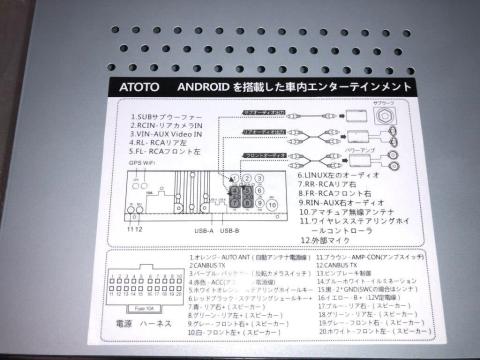

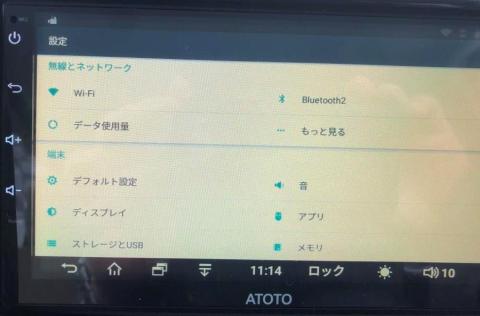





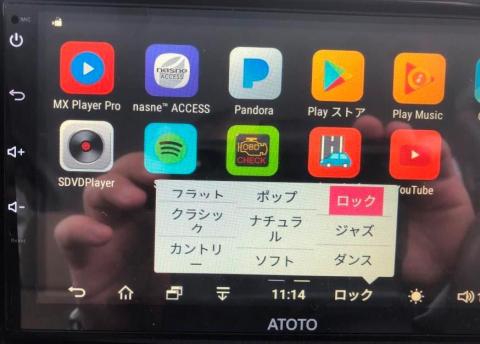

ZIGSOWにログインするとコメントやこのアイテムを持っているユーザー全員に質問できます。